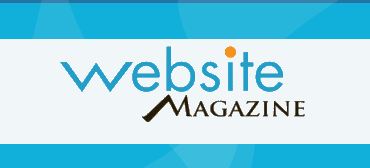Schritt 3: Wie Sie Ihren Blog nutzen
Falls Sie WordPress noch nicht installiert haben, gehen Sie bitte zurück zu Schritt 2, um zu lernen, wie es geht.
Sobald Sie WordPress auf Ihrer Seite installiert haben, sind sie so gut wie bereit um mit dem Bloggen anzufangen. In diesem Schritt zeige ich Ihnen die Basics, wie sie flüssig mit Ihrem neuen WordPress Blog arbeiten können. Der nächste Schritt danach wird Ihnen einige fortgeschrittene Änderungen zeigen, um das Design und die Struktur Ihres Blogs zu personalisieren.
Einloggen
Zu aller Erst müssen Sie sich auf Ihrer Seite einloggen. Gehen Sie auf http://www.ihreseite.com/wp-admin um zum Loginbildschirm zu kommen (ersetzen Sie “ihreseite.com” mit Ihrem Domainnamen). Wenn Sie sich unsicher sind, bezüglich Ihres Loginnamens oder Passworts, sehen Sie in der E-Mail nach, die Sie von BlueHost erhalten haben, welche diese Information enthält.
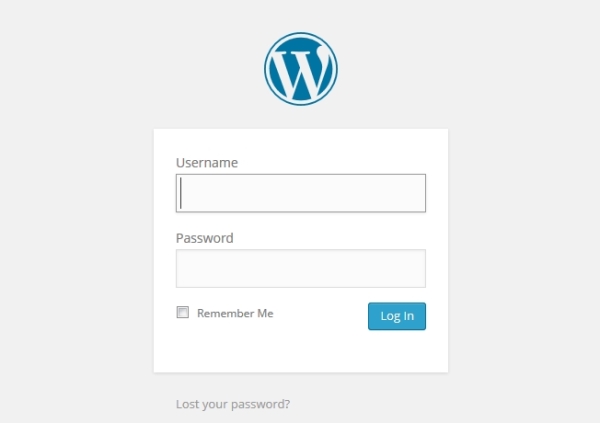
Ihren Blogtitel ändern
Nachdem Sie sich eingeloggt haben, befinden Sie sich im Administrationsbereich. Hier werden Sie jegliche Änderungen an Ihrem Blog vornehmen. Zu Anfang möchten Sie eventuell den Titel Ihres Blogs ändern. Um dies zu tun, gehen Sie zum unteren Ende des linken Menüs und klicken Sie “Settings”. Das sollte Sie zu diesem Bildschirm bringen:

In diesem Bildschirm können Sie Ihren Seitentitel und auch den Untertitel, auch Ihre “Tagline” genannt, ändern. Geben Sie was immer Sie wollen in diesen beiden Boxen ein, scrollen Sie zum Ende der Seite und klicken Sie “Save Changes”.
Sobald Sie diese Änderungen speichern, werden diese live auf Ihrer Seite sein. Um zu sehen, wie Ihre Seite gerade aussieht, können Sie jederzeit Ihren Domainnamen in den Browser eingeben und auf Enter drücken.
Wie Sie einen Post schreiben
Beim Bloggen dreht sich alles um das Schreiben, also lernen wir, wie Sie Ihren ersten Blog Post schreiben.
Gehen Sie zum linken Menü und klicken Sie auf “Posts”. (Klicken Sie auf das untere Bild, um eine größere Version davon zu sehen.)
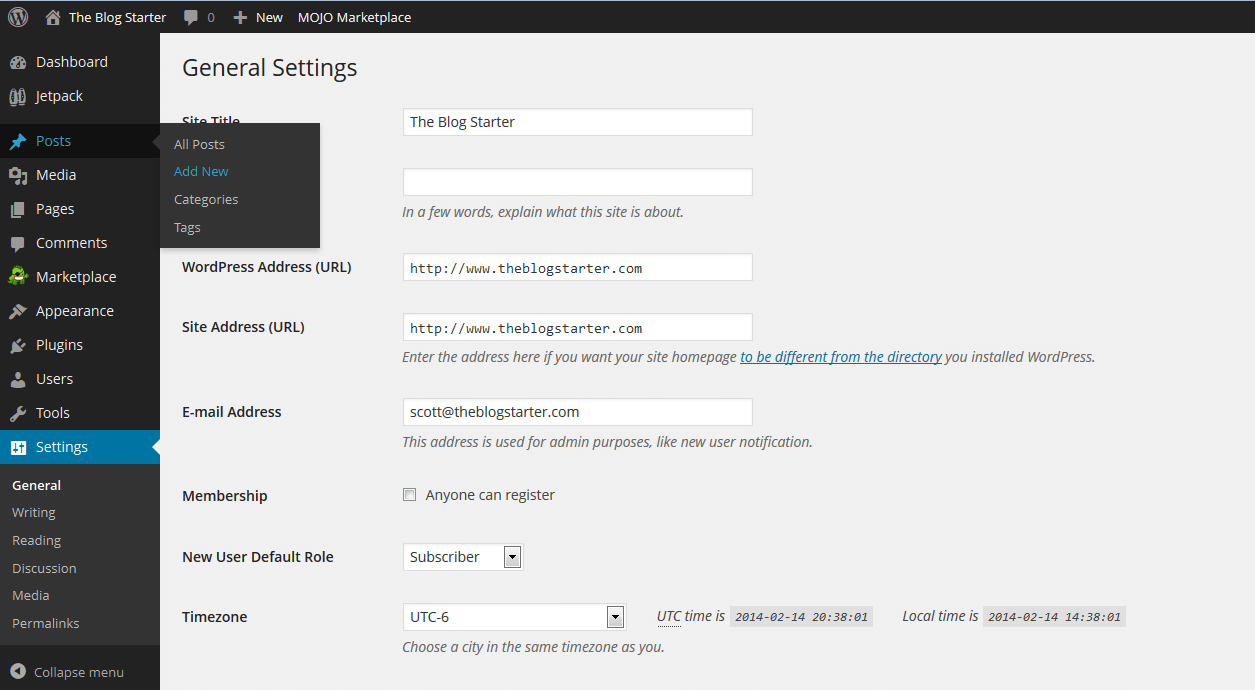
Sie werden bemerken, dass sich dort bereits ein Post mit dem Titel “Hello World!” befindet. Das ist ein Standardpost in jedem neuen WordPress Blog, und wir brauchen ihn nicht. Um ihn zu löschen, klicken Sie auf “Trash” genau unter dem Post.
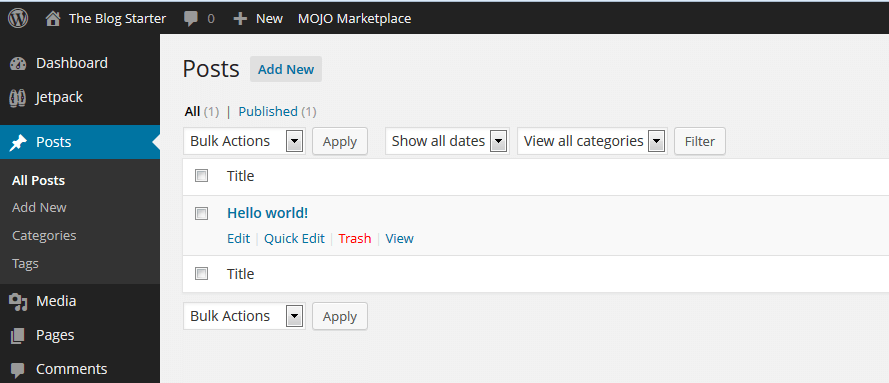
Um einen neuen Post zu beginnen, klicken Sie den “Add New” Link (entweder im linken Menü oder leben dem Wort “Posts”).

Sie sollten sich nun im Posterstellungsbildschirm befinden. Sie können den Titel des Posts in der oberen Box eingeben und dann in der darunter liegenden Box beginnen, Ihren Post zu schreiben.

Wollen Sie Ihrem Post ein Bild hinzufügen, klicken Sie auf den “Add Media” Knopf und dann auf “Select Files” um ein Bild von Ihrem Computer hochzuladen. Sie können im nächsten Fenster Anpassungen am Bild annehmen, zum Beispiel Größe und Ausrichtung. Sind Sie fertig, klicken Sie auf “Insert into post” um das Bild hinzuzufügen.

Sobald Sie Ihren Post fertig haben, klicken Sie auf den “Publish” Knopf auf der rechten Seite des Bildschirms um ihn zu veröffentlichen.
Ihren Blog veröffentlichen
Auch, wenn Sie bereits einen Post auf Ihrem Blog geschrieben haben, wird Ihr Blog eventuell noch immer diese “Comming Soon” Seite anzeigen:

Wenn Sie bereit sind, diese Seite zu entfernen, können Sie das tun, indem Sie sich in Ihrem Blog einloggen und den Link nahe dem Anfang der Seite klicken.

Was als Nächstes?
Glückwunsch! Sie wissen nun, wie man Inhalte auf Ihrer Seite veröffentlicht!
Sie werden eventuell einige weitere Änderungen an Ihrem Blog vornehmen wollen, wie im nächsten Schritt beschrieben, aber keine davon sind wirklich notwendig, denn Ihre Seite ist bereits live und bereit, von der Welt gesehen zu werden!
Nächster Schritt